Tüm Mailleri Seçme, oldukça kolay ve birçok yönden kullanıcıların işlerini kolaylaştıran bir işlem. Belki iletileri toplu olarak silmek, birkaç e-postayı bir kerede taşımak, tüm iletileri okunmuş veya okunmamış olarak işaretlemek, e-postaların bir klasörünü arşivlemek, gereksiz klasöre çeşitli mesajlar göndermek vb işlemler yapmak istiyorsunuz ve bunlar için mailleri tek tek seçmek epey vaktinizi alabilir. Üstelik Outlook Mail, her bir iletiyi bir sayfada göstermiyor. Bunun yerine, daha fazla e-posta görmek için her yeni sayfayı tıklamanız gerekiyor. Buna rağmen tüm bu e-postaların el ile seçmek zorunda değilsiniz, çünkü tümünü seçmek için tümünü seç seçeneğini kullanabilirsiniz.
Not: Outlook.com, Windows Live Hotmail dahil Microsoft ile ilişkili e-posta hesaplarınıza erişeceğiniz yerdir.
Outlook Tüm Mailleri Nasıl Seçeriz?
- Seçmek istediğiniz e-postaları içeren klasöre gidin.
- Sayfanın üst kısmındaki klasörün adını, bu klasördeki e-postaların hemen üstünde bulun ve farenizi ismin üzerine getirin. Klasör adının sol tarafında yarı gizli bir düğme görünecektir.
- Bu klasördeki her iletiyi hemen seçmek için bu yuvarlak düğmeye tıklayın.
- Artık seçtiğiniz e-postalarla yapmak istediğin her şeyi yapabilirsin, silebilirsin, arşivleyebilirsin, onları farklı bir klasöre taşıyabilirsin, okundu / okunmadı olarak işaretlersin, vb.
Tüm e-postaları seçtikten sonra, gruba dahil edilmesini istemediğiniz öğelerin seçimini kaldırabilirsiniz.
Örneğin, birden çok e-posta seçmek, ancak bir veya ikiyi bırakmak istiyorsanız, tümünü vurgulamak için yukarıdaki adımları izleyin ve ardından seçimden kaldırmak istediğiniz herhangi bir e-postanın yanındaki işaretlenmiş balonu tıklayın.
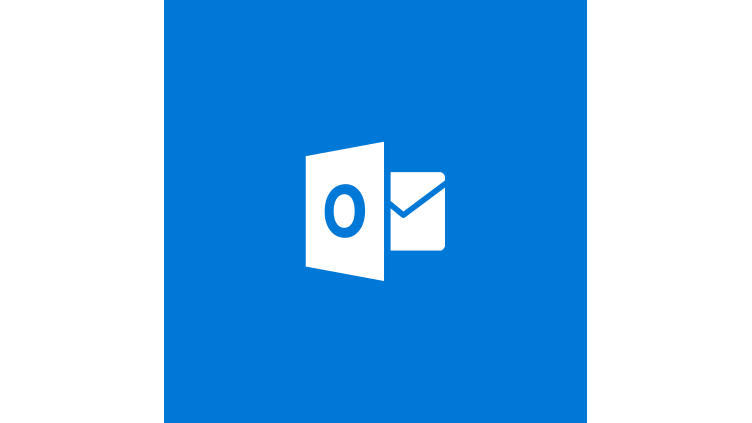
İpucu: Daha da esnek sıralama ve seçim için, özel bir e-posta istemcisi kullanmayı düşünebilirsiniz.
Örneğin, Microsoft Outlook kullanıyorsanız, güvenli tutmak için e-posta bilgilerinizi kolayca yedekleyebilirsiniz.
Outlook Tüm Mailleri Seçme konusunda bilmeniz gereken detaylar bunlar. Sorularınızı yorum bölümünden bizlere iletebilirsiniz.

